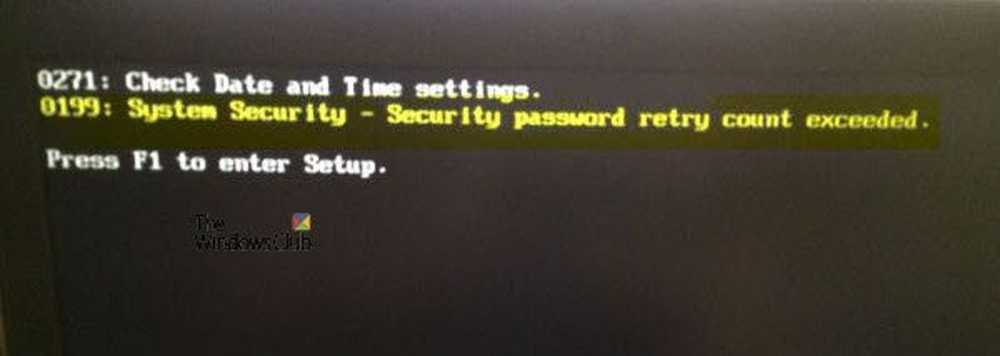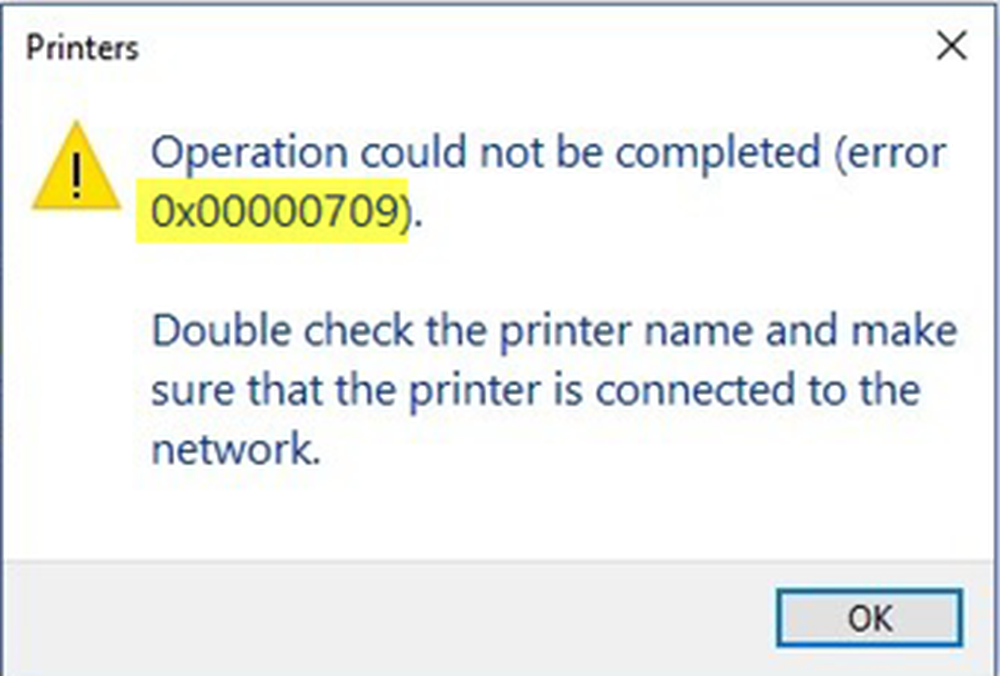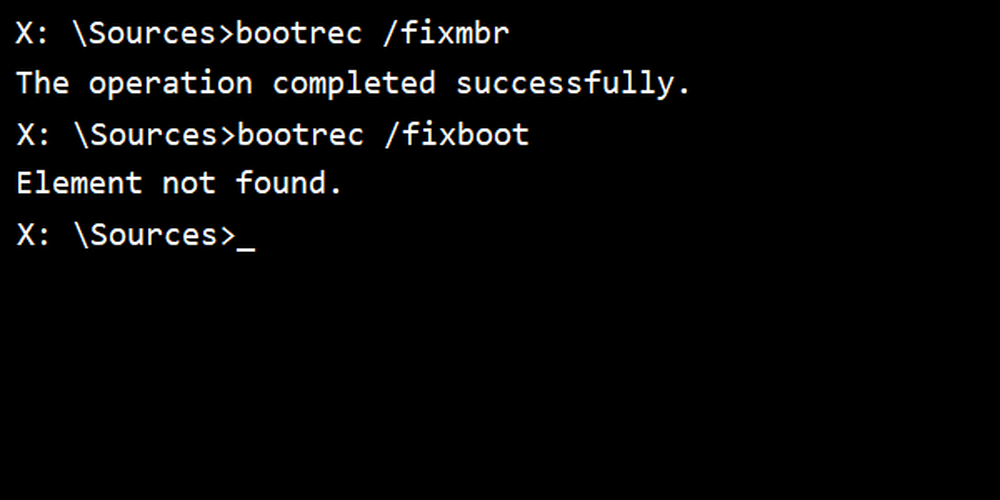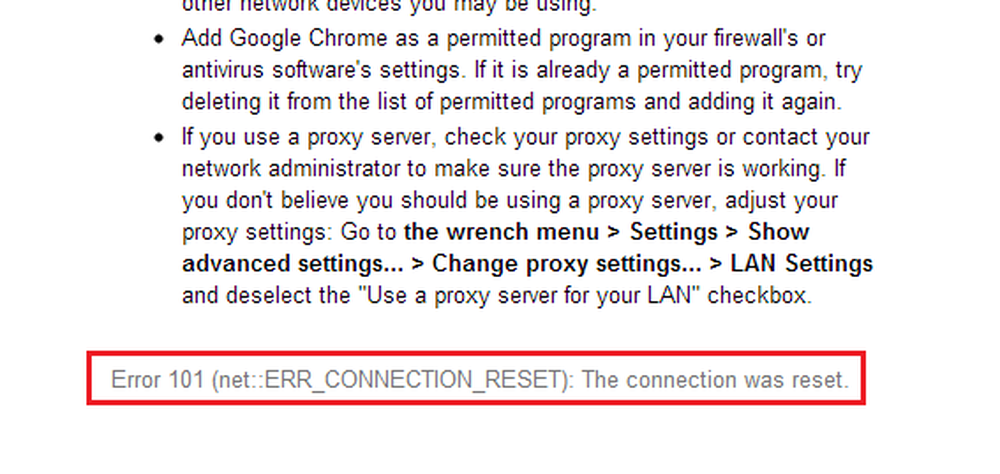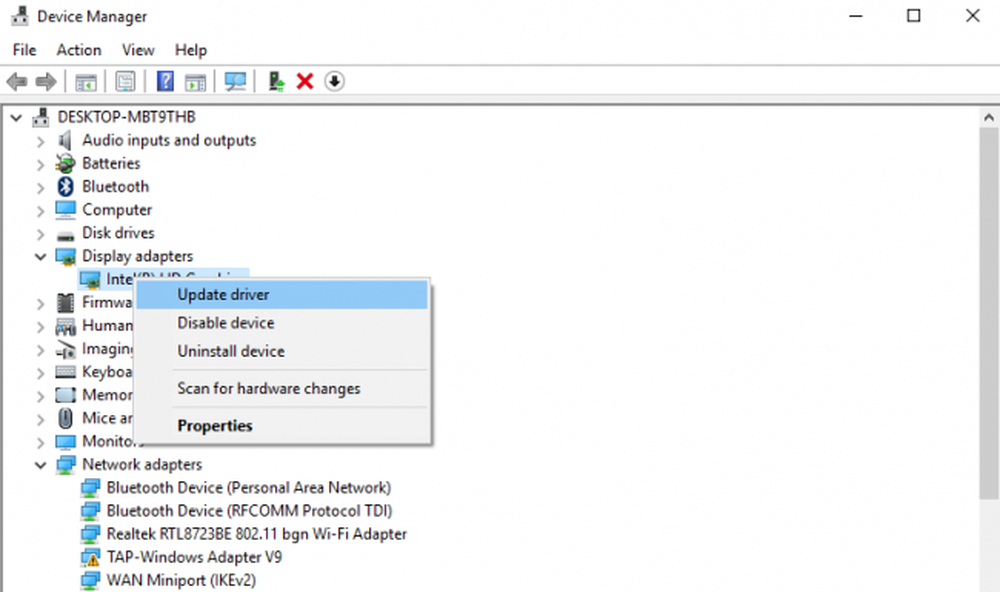Løs feilen ERR_BAD_SSL_CLIENT_AUTH_CERT for Google Chrome

Google Chrome-nettleser sjekker SSL-sikkerhetssertifikatet på nettsiden som brukeren prøver å få tilgang til. Hvis det ikke er mulig å en feil relatert til SSL-sertifikater som en bruker måtte møte når du surfer med Chrome, er ERR BAD SSL CLIENT AUTH CERT. Dette kan skyldes mange faktorer som datamaskinens tid, og datoen er ute av synkronisering, bufret data er skadet, tredjeparts programvare installert på datamaskinen blokkerer nettstedet osv..

ERR_BAD_SSL_CLIENT_AUTH_CERT feil
Årsaken kan også være på nettstedets slutt. Serveren avviser sertifikatet klientens nettside sender. Det kunne ha gått ut, eller serveren kan ikke stole på utstederen. Likevel er det noen ting du kan prøve på slutten. For å fikse denne feilen, tar vi en titt på følgende metoder-
- Oppdater Google Chrome.
- Synkroniser dato og klokkeslett.
- Sletting av nettleserdata.
- Kontrollere og fikse eventuelle tredjeparts programvare konflikter.
- Endre TLS / SSL3 og QUIC innstillinger.
1] Oppdater Google Chrome
Du kan prøve å få den nyeste versjonen av Google Chrome og få den installert på datamaskinen din og se om det løser problemet ditt.
2] Synkroniser dato og klokkeslett
Feil dato og klokkeslettinnstillinger på Windows 10 kan også føre til konflikter som dette. Dette skyldes inkompatibiliteten mellom valideringsdatoen for SSL-sertifikat og systemuret. Derfor skal brukeren synkronisere systemklokket.
For å gjøre dette, start med å høyreklikke på oppgavelinjen og klikk på Juster dato og klokkeslett.
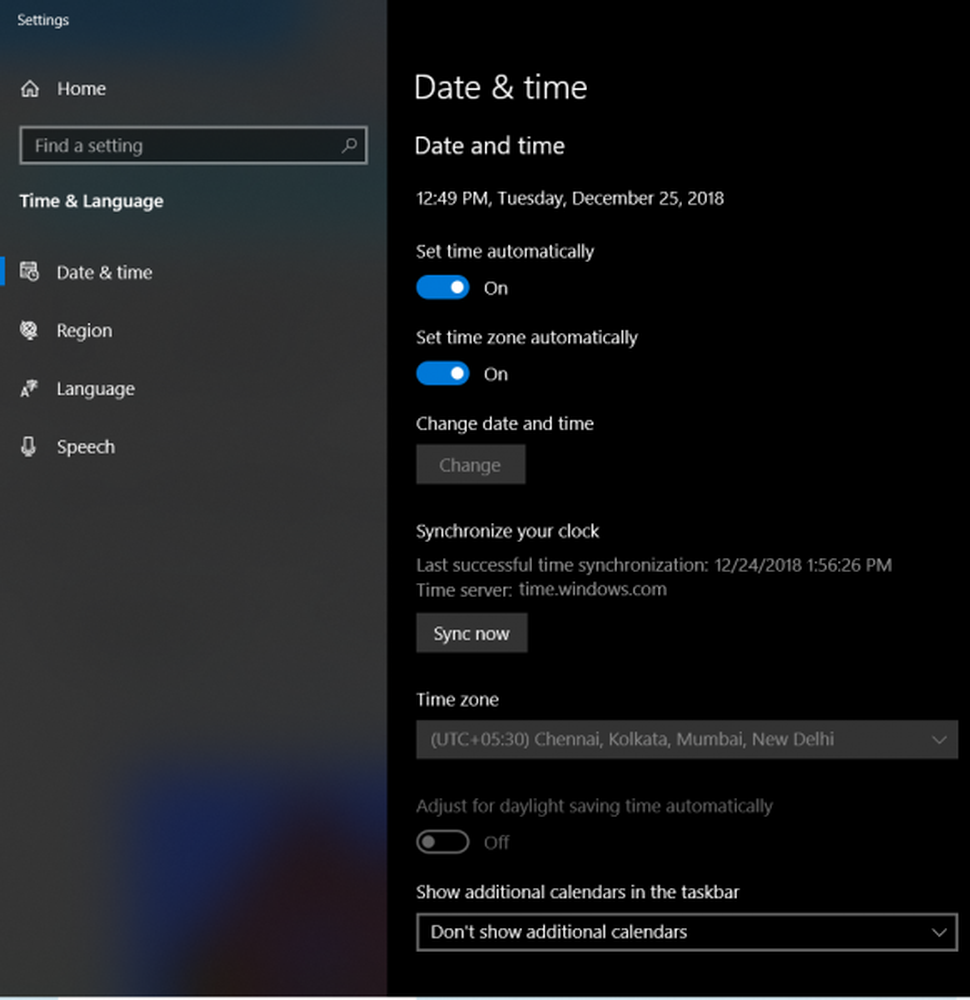
Klikk på en knapp som sier Synkroniser nå. Det vil synkronisere dato og klokkeslett med Microsoft-serverne.
Alt du trenger å være sikker på er at tidssonen som er satt på samme side, er riktig.3] Fjern nettleserdata
Det er store muligheter for at noen nettleserdata er i konflikt med innlasting av nettstedet. Dette kan være en veldig grunnleggende løsning, men i dette tilfellet kan det påvises en svært pålitelig.
For dette, start med å åpne Google Chrome. Nå treffer du CTRL + H knappkombinasjon på tastaturet.
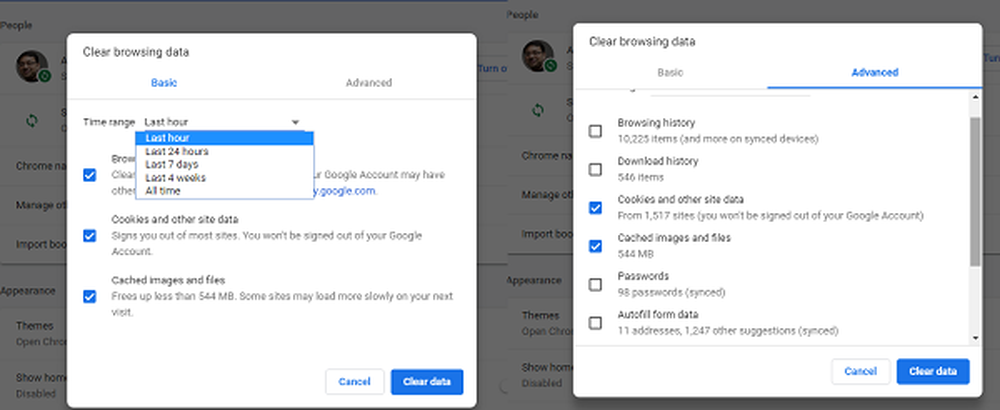
Dette åpner et nytt panel for å slette nettlesingsloggen og andre data. Velg hver avkrysningsboks du ser og endelig klikk på Slett nettleserdata.
Start nettleseren på nytt og sjekk om feilen din er løst eller ikke.
4] Kontroller og reparer eventuelle tredjeparts programvare konflikter
Tredjeparts Internett-beskyttelsesprogramvare som Antivirus kan også være en årsak til denne feilen. På grunn av en eller annen grunn kan de oppdage at nettsiden er skadelig eller med mindre troverdighet. Og derfor kan dette blokkere nettsiden i nettleseren din. Så, for å fikse det, vil jeg foreslå at du ser om noen tredjeparts programvare som VPN, sikkerhetsprogramvare eller et tillegg kan forstyrre og slå av. Du kan åpne antivirusprogramvaren din og midlertidig deaktivere webbeskyttelse og se om det hjelper.
5] Endre TLS / SSL3 og QUIC innstillinger
Som et midlertidig tiltak kan du prøve å deaktivere TLS1.1 & TLS1.2 og aktivere SSL2 og SSL3 og se om det hjelper.
Følg protokollrettingene for SSL3 / TLS og QUIC som er noen av årsakene til at feilen oppstår. Hvis antivirusprogramvaren eller sikkerhetsprogramvaren tilbyr denne innstillingen, kan du deaktivere "SSL / TLS" protokollfiltrering og se.
Er disse løsningene effektive?